Egal, ob Sie eine Oculus Rift oder HTC Vive haben, Sie können SteamVR nutzen. Mit Steam können Sie alle Spiele in Ihrer Bibliothek – auch Nicht-VR-2D-Spiele – in einem virtuellen Desktop-Theater-Modus auf Ihrem Headset Ihrer Wahl spielen.

Was du wissen musst
Diese Funktion verwandelt kein altes Spiel in ein vollständig immersives VR-Spiel mit Headtracking. Es ist einfach nicht möglich. Stattdessen werden Sie in einem virtuellen Theater platziert und das Spiel wird auf einem riesigen 2D-Bildschirm gespielt, den Sie im Theater sehen können.
Es funktioniert ähnlich wie das Ansehen von Videos auf einem VR-Headset. Es ist cool, in einem virtuellen Theater zu sitzen und zu sehen, wie Ihre Schauspielerei den größten Teil Ihrer Vision einnimmt. Aber es gelten die gleichen Nachteile. Die VR-Technologie ist noch neu und braucht mehr Zeit, um sich zu verbessern. Sie werden nicht so viele Details sehen, wie wenn Sie das Spiel nur auf Ihrem normalen PC-Monitor spielen würden.
Dafür gibt es andere Tools, aber der Desktop Cinema Mode von SteamVR ist kostenlos und in Steam selbst integriert. Es verwendet dieselbe Technologie wie Steam Broadcasting. Wenn ein Spiel mit Steam Broadcasting funktioniert, funktioniert es im Desktop-Theater-Modus.
Wenn du eine Oculus Rift hast, musst du zuerst Unbekannte Quellen aktivieren, bevor du fortfährst, damit SteamVR dein Oculus Rift-Headset verwenden kann. Standardmäßig lässt der Rift nur Apps aus dem Oculus Store zu, was bedeutet, dass SteamVR und Steam-Spiele nicht funktionieren.
So starten Sie den SteamVR Desktop Theater-Modus
Um mit dem Spielen zu beginnen, öffnen Sie Steam und klicken Sie auf das “VR”-Symbol in der oberen rechten Ecke des Fensters, um SteamVR zu starten. Sie sehen dieses Symbol nur, wenn Sie ein VR-Headset an Ihren PC angeschlossen haben.
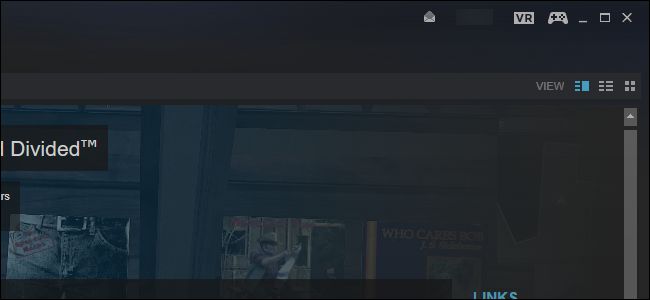
Wenn Sie SteamVR noch nicht eingerichtet haben – dies ist der Fall, wenn Sie eine Oculus Rift haben und beim Oculus Store geblieben sind – werden Sie aufgefordert, zuerst SteamVR einzurichten. Sie müssen nur für Ihren Spielstil “Stehend” auswählen. Sie müssen keine Raummaßstabsverfolgung einrichten, die für HTC Vive vorgesehen ist.
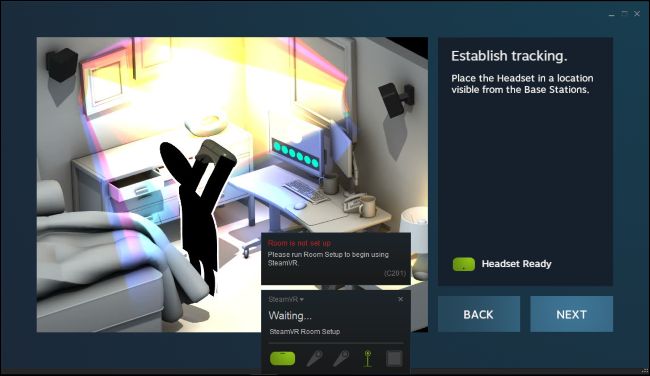
Sobald SteamVR eingerichtet und einsatzbereit ist, wählen Sie ein beliebiges Spiel aus Ihrer Steam-Bibliothek aus und klicken Sie auf die Schaltfläche “Spielen” , um es im Desktop-Theater-Modus zu starten.
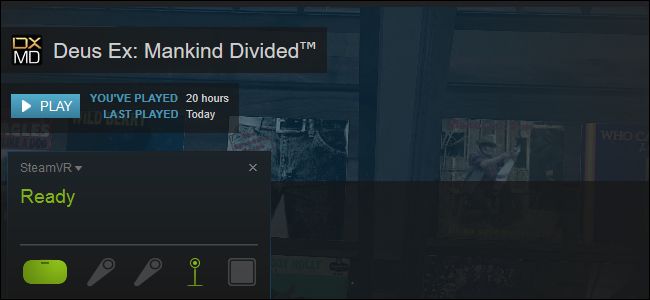
Steam benachrichtigt Sie, dass das Spiel in einer speziellen Umgebung auf Ihrem VR-Headset sowie normalerweise auf Ihrem Desktop gestartet wird. Die Leistung kann gut genug sein oder nicht, um das Spiel bequem auf Ihrem Headset zu spielen. Dies hängt vom Spiel, seinen Grafikkonfigurationen und Ihrer PC-Hardware ab.
Klicken Sie auf „OK“ , um das Spiel zu starten.
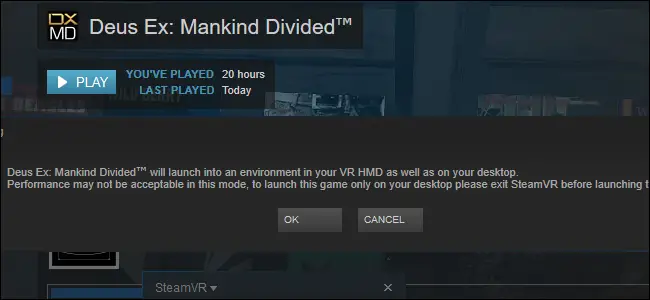
Setzen Sie Ihre Kopfhörer auf und Sie sitzen in einem virtuellen Theater vor einem großen Bildschirm mit Ihrem Spiel. Spielen Sie das Spiel wie gewohnt mit Tastatur und Maus oder einem Controller.
Sie werden sehen , Ihre Windows – Desktop auf alle , wenn Sie nicht Alt + Tab aus dem Spiel, wir müssen nur Alt + Tab einen Screenshot der virtuellen Umgebung zu bekommen.
Und ja, Sie können Alt + Tab aus dem Spiel entfernen und versuchen, Ihren Windows-Desktop im Desktop-Kinomodus zu verwenden. Wir empfehlen jedoch nicht wirklich – aufgrund der geringen Auflösung früherer virtueller Headsets wird der Text fast nicht lesbar sein.
Wenn Sie Steam-Spiele normal ohne den Desktop-Theater-Modus spielen möchten, beenden Sie einfach SteamVR, bevor Sie Spiele von Steam starten.